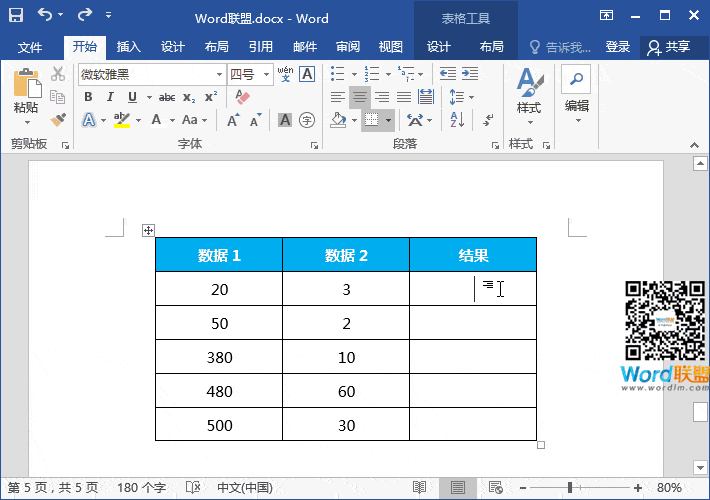1、Word表格求和
进入【布局】-【数据】-【公式】,默认的 =SUM(LEFT) 就是求和,我们直接点击确定即可。
说明:
● 1、如果结果出现{ =SUM(LEFT) }或是类似结果,你则需要切换域,我们直接用快捷键【Alt + F9】即可切换过来。
● 2、SUM是求和函数、PRODUCT是求积函数、AVERAGE是求平均值。
● 3、left:向左计算;right:向右计算;below:向下计算;above:向上计算。
● 4、我使用F4快捷键是重复上一步操作。
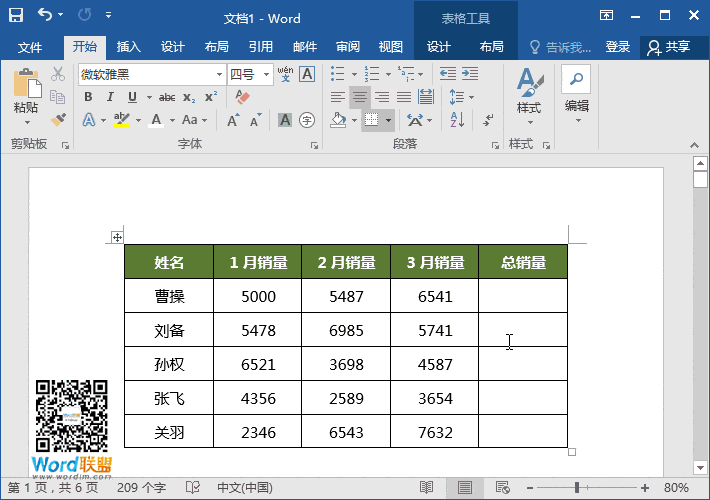
2、Word表格求积
同样,只需修改一下公式为 【=PRODUCT(LEFT)】即可。然后再F4,即可达到快速填充效果。
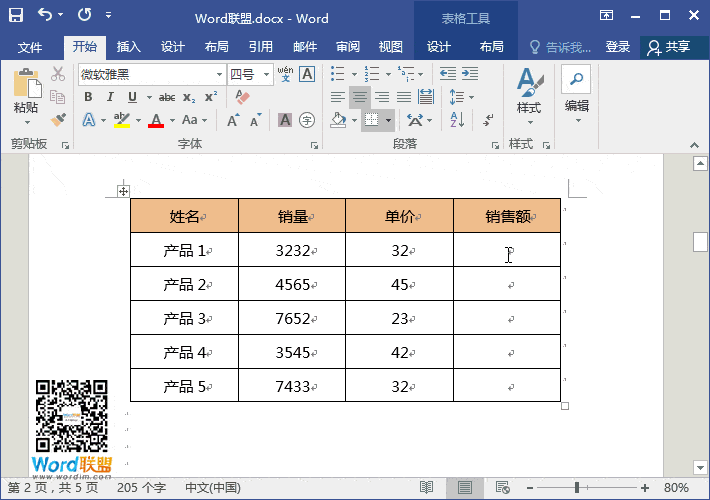
3、Word表格求平均值
修改公式 【=AVERAGE(LEFT)】即可。F4重复上步操作。
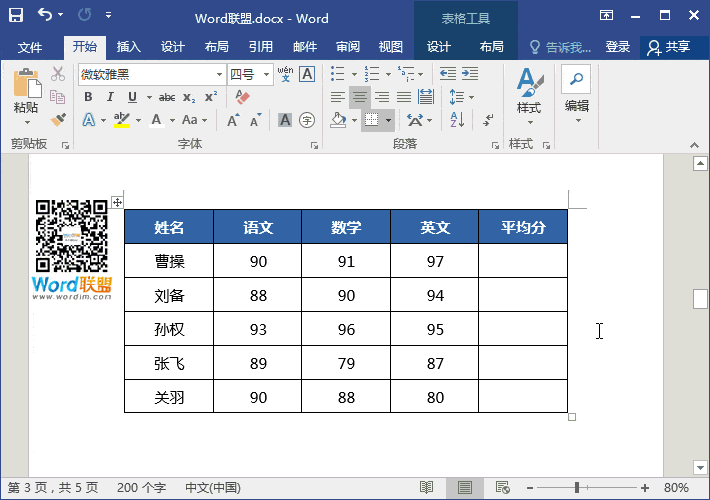
4、Word表格减法公式
在Word表格中其实也是可以运用单元格位置的,比如下图中我就用到的是【=B2-C2】。单元格从你创建的第一个开始算起。这里是无法快速的填充效果,只能手动一个一个输入公式了。
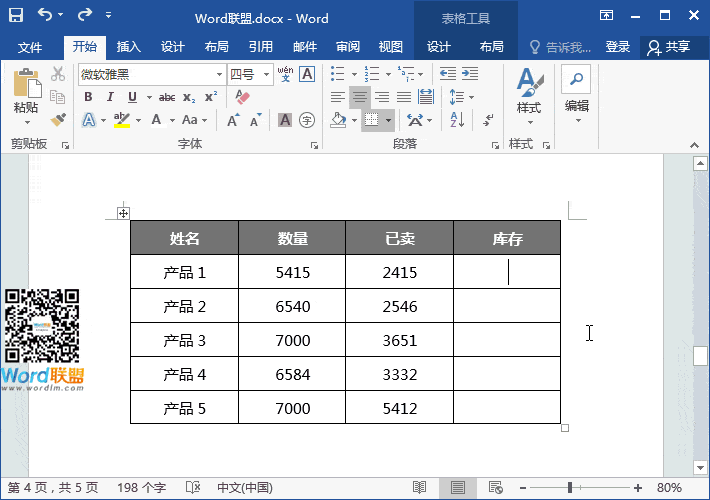
5、Word表格除法公式
修改公式为【=B2/C2】即可。需要注意的是,这里就不能使用F4快速重复效果了,必须要手动一个一个的输入了!